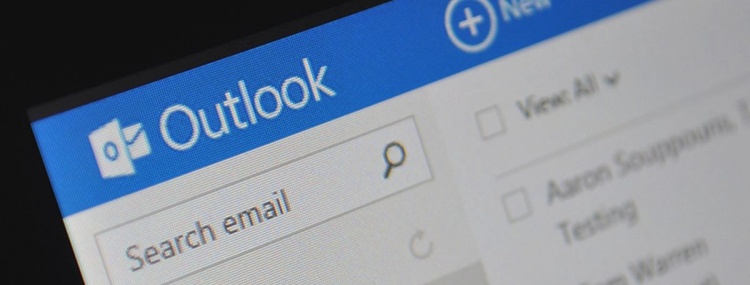
Si vous utilisez Outlook pour gérer vos courriels, vous vous êtes probablement déjà battu avec le logiciel pour modifier la signature ajoutée automatiquement en bas de vos e-mails. Pire encore : elle n’est pas synchronisée entre les différents appareils que vous utilisez… mais cela va enfin changer à partir du mois de juin !
Comment créer une signature dans Outlook ?
Configurer une signature sur Outlook peut sembler assez basique. Pourtant, nombre d’entre nous se sont déjà battus avec l’outil pour y arriver. Si vous cherchez encore comment faire :
- Cliquez en haut à gauche dans le logiciel sur « Nouveau Courrier ». Dans la fenêtre fraîchement ouverte, cliquez ensuite sur Insertion puis « Signatures » puis « Une Signature » ;
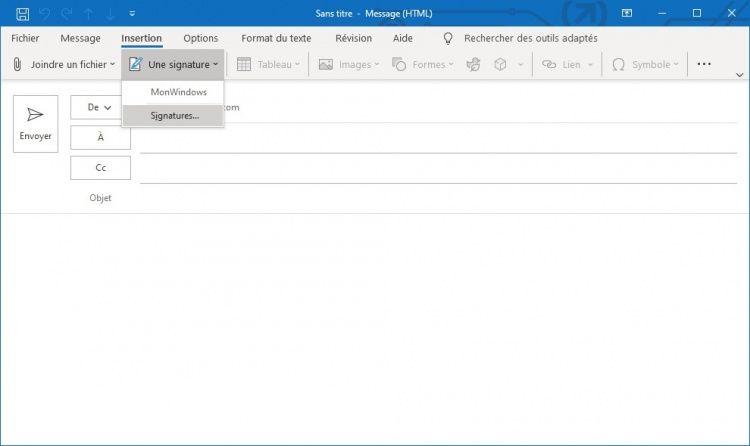
- Cliquez ensuite sur le bouton « Nouveau », entrez un nom pour votre signature, et ensuite commencez à rédiger vos informations de contact ;
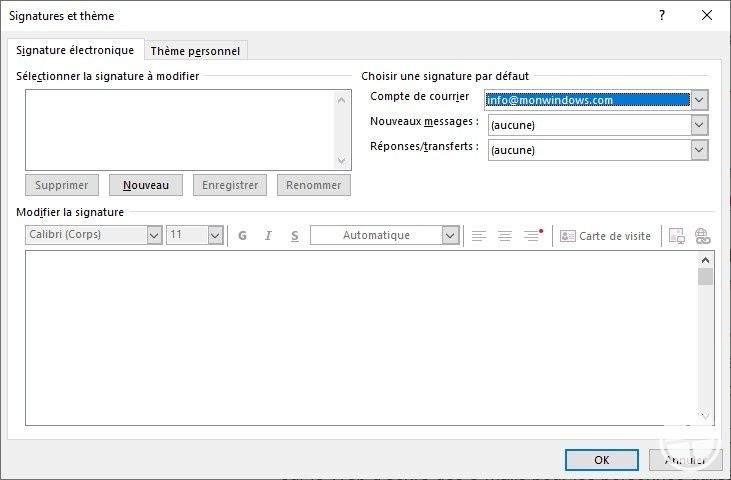
- A droite dans « Nouveaux messages », choisissez le nom de votre signature pour faire en sorte que votre signature s’ajoute automatiquement en bas de chaque e-mail que vous rédigez. Vous pouvez également faire de même pour Réponses/transferts si vous souhaitez que celle-ci s’ajoute à chaque e-mail auquel vous répondez ;
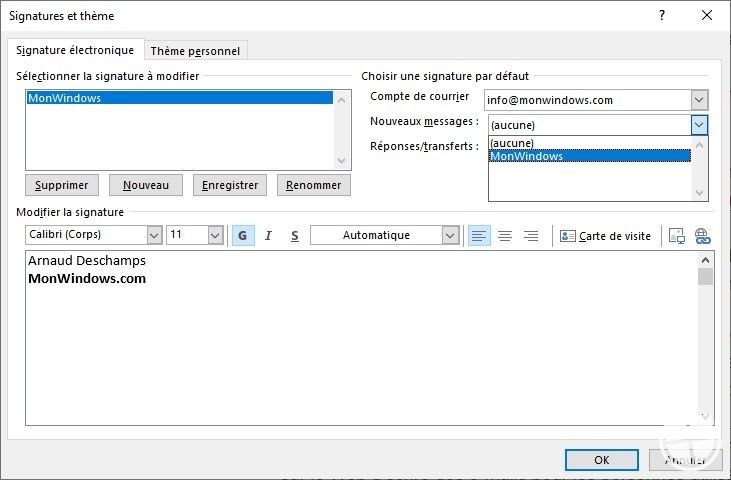
- Cliquez ensuite sur « Ok » pour confirmer votre choix. Lorsque vous rédigerez un nouveau courriel, votre signature s'ajoutera automatiquement.
La synchronisation de la signature débarquera en juin
Une fonctionnalité pourtant basique est réclamée depuis des décennies par les utilisateurs du logiciel de messagerie : la synchronisation de la signature entre les différents appareils. Malheureusement pour l’instant, l’ajout d’une signature n’est pas automatiquement synchronisé entre les différents appareils que vous utilisez. Ainsi, si vous venez de vous battre durant 15 minutes sur votre PC avec l’éditeur pour créer une nouvelle signature avec une image parfaitement alignée, vous êtes bon pour recommencer sur votre tablette.
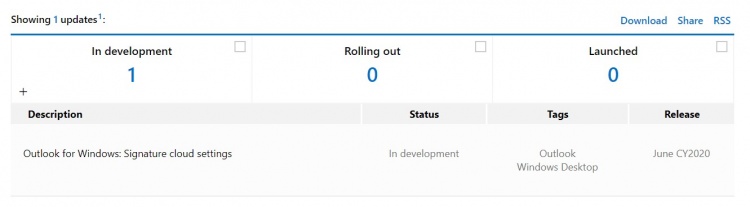
Microsoft avait expliqué en septembre dernier que la synchronisation de la signature était en cours de développement. Neuf mois plus tard, toujours rien, mais rassurez-vous : cela va enfin arriver. Microsoft a mis à jour sa roadmap, pour indiquer que cette fonctionnalité débarquerait dans le courant du mois de juin au travers d’une mise à jour de Microsoft 365. A partir de cette date, la signature que vous avez configurée devrait donc automatiquement être répliquée sur vos différents appareils sans nécessiter d'action de votre part.
En attendant, petite astuce pour gagner du temps…
En attendant l’arrivée de cette fonctionnalité bienvenue, voici un petit truc qui peut toujours servir pour vous épargner de créer votre signature à de multiples reprises sur vos différents appareils : envoyez-vous simplement un nouvel e-mail vers votre adresse contenant la signature. Lorsque vous configurerez votre adresse e-mail sur le second appareil, vous n’aurez qu’à copier (ctrl+c) votre signature depuis votre e-mail fraîchement récupéré, puis la coller (ctrl+v) dans l’éditeur de Signature d’Outlook sur votre nouvel appareil. Simple mais efficace !
Une question sur Office ?


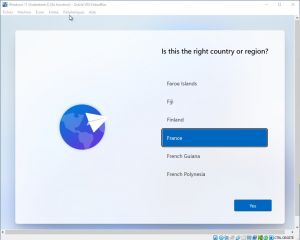

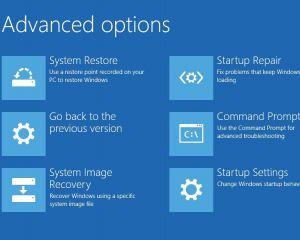
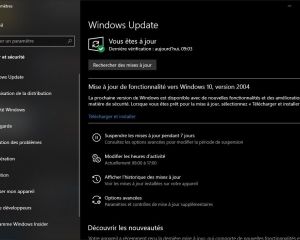
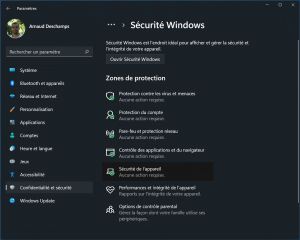


Voir les commentaires